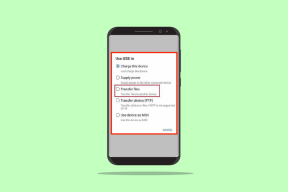Πώς να δημιουργήσετε ένα έγγραφο χωρίς σελίδα στα Έγγραφα Google
Miscellanea / / April 06, 2023
Έχετε αναρωτηθεί ποτέ πώς να αποτρέψετε τη διάχυση των πινάκων ή του κειμένου σε ένα δακτυλογραφημένο έγγραφο σε μια νέα σελίδα; Κατά μέσο όρο, α αρχείο Εγγράφων Google με μονό διάστημα μπορεί να χρειαστούν έως και 500 λέξεις. Οποιεσδήποτε πρόσθετες λέξεις θα διαχυθούν σε μια νέα σελίδα εάν περάσετε από αυτόν τον αριθμό λέξεων.

Εάν θέλετε να εκτυπώσετε το έγγραφο, είναι πρακτικό να χωρίσετε το περιεχόμενο μεταξύ σελίδων. Ωστόσο, η διατήρηση μιας σελιδοποιημένης μορφής δεν είναι απαραίτητη εάν το έγγραφο προορίζεται μόνο να έχει ψηφιακή μορφή.
Τα Έγγραφα Google προσφέρουν μια δυνατότητα χωρίς σελίδα, η οποία επιτρέπει στους χρήστες να πληκτρολογούν και να κάνουν κύλιση μέσα στο κείμενο χωρίς να χρειάζονται αλλαγές σελίδας ή μετάδοση. Δείτε πώς μπορείτε να ενεργοποιήσετε τη δυνατότητα χωρίς σελίδα στα Έγγραφα Google για υπολογιστή και κινητά.
Πώς να ενεργοποιήσετε τη δυνατότητα χωρίς σελίδα στα Έγγραφα Google σε υπολογιστή ή Mac
Με τη δυνατότητα χωρίς σελίδα στα Έγγραφα Google, μπορείτε να δημιουργήσετε μεγάλους και μεγάλους πίνακες χωρίς ταλαιπωρία. Μπορείτε επίσης να προσαρμόσετε εύκολα τις εικόνες που εισάγετε στο αρχείο των Εγγράφων Google ώστε να ταιριάζουν σε ένα συγκεκριμένο μέγεθος οθόνης. Δείτε πώς μπορείτε να ενεργοποιήσετε τη δυνατότητα χωρίς σελίδα στα Έγγραφα Google για υπολογιστή ή Mac:
Βήμα 1: Ανοίξτε τα Έγγραφα Google στο πρόγραμμα περιήγησης που προτιμάτε και συνδεθείτε με τα στοιχεία σας.
Ανοίξτε τα Έγγραφα Google
Βήμα 2: Εάν δημιουργείτε ένα νέο έγγραφο, στην ομάδα «Έναρξη νέου εγγράφου», κάντε κλικ στο Κενό πρότυπο. Διαφορετικά, εάν προσπαθείτε να μετατρέψετε ένα υπάρχον αρχείο στα Έγγραφα Google σε μορφή χωρίς σελίδα, κάντε κλικ σε αυτό από τα Πρόσφατα έγγραφά σας.

Βήμα 3: Επάνω αριστερά στο ανοιχτό έγγραφο, κάντε κλικ στην καρτέλα Αρχείο.

Βήμα 4: Κάντε κλικ στην επιλογή Διαμόρφωση σελίδας από τις επιλογές που εμφανίζονται.

Βήμα 5: Στο επάνω μέρος του παραθύρου διαλόγου που ξεκίνησε, κάντε κλικ στην επιλογή Χωρίς σελίδα.
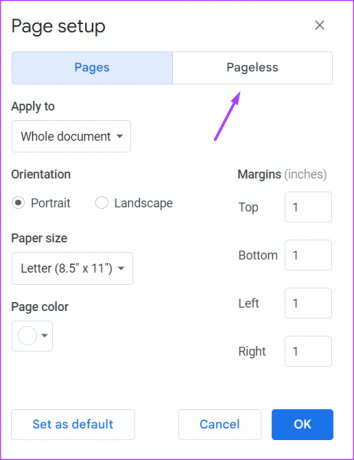
Βήμα 6: Για να αλλάξετε το χρώμα φόντου της σελίδας, κάντε κλικ στο αναπτυσσόμενο μενού κάτω από το μενού Χρώμα φόντου και επιλέξτε το χρώμα που προτιμάτε.

Βήμα 7: Εάν θέλετε να κάνετε τη μορφή χωρίς σελίδα την προεπιλεγμένη διάταξη για τα αρχεία σας στα Έγγραφα Google, κάντε κλικ στο κουμπί "Ορισμός ως προεπιλογής" στην κάτω αριστερή γωνία.

Βήμα 8: Κάντε κλικ στο OK για να αποθηκεύσετε τις αλλαγές σας.

Είναι σημαντικό να σημειωθεί ότι κατά τη μετατροπή ενός εγγράφου Pages σε Pageless, ενδέχεται να μην βλέπετε πλέον ορισμένες λειτουργίες. Λειτουργίες όπως κεφαλίδες, υποσέλιδα και υδατογραφήματα δεν εμφανίζονται σε ένα έγγραφο χωρίς σελίδα. Δεν μπορείτε να εισαγάγετε κεφαλίδες, υποσέλιδα ή υδατογραφήματα. Ωστόσο, εάν επιστρέψετε στην προβολή Σελίδες, μπορείτε εύκολα να χρησιμοποιήσετε αυτές τις δυνατότητες στο έγγραφό σας.
Πώς να ενεργοποιήσετε τη δυνατότητα χωρίς σελίδα στα Έγγραφα Google στο iPhone
Μπορείτε επίσης να ενεργοποιήσετε τη λειτουργία χωρίς σελίδα χρησιμοποιώντας την εφαρμογή Έγγραφα Google στο iPhone σας. Από τη λειτουργία Περισσότερες ρυθμίσεις της εφαρμογής Εγγράφων Google για iPhone, μπορείτε να μετατρέψετε τη μορφή του εγγράφου σας. Δείτε πώς να το κάνετε:
Βήμα 1: Πατήστε την εφαρμογή Έγγραφα Google στο iPhone σας για να την εκκινήσετε.

Βήμα 2: Για ένα νέο έγγραφο, πατήστε το εικονίδιο + κάτω δεξιά στην εφαρμογή. Διαφορετικά, εάν προσπαθείτε να μετατρέψετε ένα ήδη υπάρχον αρχείο στα Έγγραφα Google στη μορφή χωρίς σελίδα, πατήστε το από τα Πρόσφατα έγγραφά σας.

Βήμα 3: Στην επάνω δεξιά γωνία του ανοιχτού εγγράφου, πατήστε την οριζόντια έλλειψη που αντιπροσωπεύει Περισσότερες ρυθμίσεις.

Βήμα 4: Πατήστε Ρύθμιση σελίδας από τις επιλογές.

Βήμα 5: Πατήστε την εναλλαγή δίπλα στο Pageless για να την ενεργοποιήσετε.

Βήμα 6: Για να αλλάξετε το χρώμα φόντου της σελίδας, πατήστε το κουμπί δίπλα στην επιλογή Χρώμα σελίδας και επιλέξτε το χρώμα που προτιμάτε.

Βήμα 7: Πατήστε το σύμβολο X στο επάνω αριστερό μέρος του παραθύρου για να κλείσετε το μενού Ρυθμίσεις και να προβάλετε τις νέες αλλαγές σας.

Πώς να ενεργοποιήσετε τη λειτουργία χωρίς σελίδα στα Έγγραφα Google στο Android
Δείτε πώς μπορείτε να ενεργοποιήσετε τη δυνατότητα χωρίς σελίδα στα Έγγραφα Google στο Android σας.
Βήμα 1: Πατήστε την εφαρμογή Έγγραφα Google στο Android σας για να την εκκινήσετε.

Βήμα 2: Για ένα νέο έγγραφο, πατήστε το εικονίδιο + στην κάτω δεξιά γωνία της εφαρμογής. Διαφορετικά, εάν προσπαθείτε να μετατρέψετε ένα ήδη υπάρχον αρχείο στα Έγγραφα Google στη μορφή χωρίς σελίδα, πατήστε το από τα Πρόσφατα έγγραφά σας.
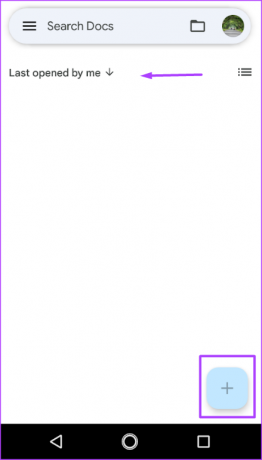
Βήμα 3: Στην επάνω δεξιά γωνία του ανοιχτού εγγράφου, πατήστε την κάθετη έλλειψη που αντιπροσωπεύει Περισσότερες ρυθμίσεις.

Βήμα 4: Πατήστε Ρύθμιση σελίδας από τις επιλογές.

Βήμα 5: Πατήστε την εναλλαγή δίπλα στο Pageless για να την ενεργοποιήσετε.

Βήμα 6: Για να αλλάξετε το χρώμα φόντου της σελίδας, πατήστε το κουμπί δίπλα στην επιλογή Χρώμα σελίδας και επιλέξτε το χρώμα που προτιμάτε.

Βήμα 7: Πατήστε το πίσω βέλος στο επάνω αριστερό μέρος του παραθύρου για να κλείσετε το μενού Ρυθμίσεις και να προβάλετε τις νέες αλλαγές σας.
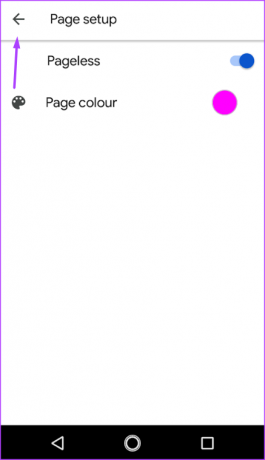
Αλλαγή περιθωρίων στα Έγγραφα Google
Με την εναλλαγή από την προβολή Χωρίς σελίδα πίσω στην προβολή Σελίδες, αυτό επαναφέρει αλλαγές σελίδας στο έγγραφό σας. Στην προβολή Σελίδες, μπορείτε προσαρμόστε τα περιθώρια του εγγράφου για να αποκτήσετε περισσότερο λευκό χώρο.
Τελευταία ενημέρωση στις 07 Νοεμβρίου 2022
Το παραπάνω άρθρο μπορεί να περιέχει συνδέσμους συνεργατών που βοηθούν στην υποστήριξη της Guiding Tech. Ωστόσο, δεν επηρεάζει τη συντακτική μας ακεραιότητα. Το περιεχόμενο παραμένει αμερόληπτο και αυθεντικό.
ΤΟ ΗΞΕΡΕΣ
Το Google Pixel 2 διαθέτει ένα κρυφό τσιπ AI, το Pixel Visual Core, το οποίο αποτελείται από οκτώ πυρήνες IPU.
Γραμμένο από
Μαρία Βικτώρια
Η Μαρία είναι συγγραφέας περιεχομένου με έντονο ενδιαφέρον για την τεχνολογία και τα εργαλεία παραγωγικότητας. Τα άρθρα της βρίσκονται σε ιστότοπους όπως το Onlinetivity και το Delesign. Εκτός δουλειάς, μπορείτε να τη βρείτε να κάνει mini-blogging για τη ζωή της στα μέσα κοινωνικής δικτύωσης.